Som IT-expert får jag ofta frågan om det bästa sättet att utföra vissa uppgifter i Excel. I den här artikeln kommer jag att dela 10 av mina favorittextfunktioner i Excel, tillsammans med exempel på hur man använder dem. 1. KONKATENERA: Denna funktion låter dig kombinera celler till en enda cell. Om du till exempel har en lista med för- och efternamn i separata kolumner, kan du använda CONCATENATE för att kombinera dem till en enda cell. 2. HITTA: Denna funktion låter dig hitta ett specifikt tecken eller teckensträng i en cell. Om du till exempel vill hitta positionen för '@'-symbolen i en e-postadress kan du använda funktionen HIT. 3. VÄNSTER: Denna funktion låter dig extrahera ett specifikt antal tecken från vänster sida av en cell. Till exempel, om du har en cell med en lång URL kan du använda funktionen VÄNSTER för att extrahera domännamnet. 4. HÖGER: Denna funktion låter dig extrahera ett specifikt antal tecken från höger sida av en cell. Om du till exempel har en cell med en lång URL kan du använda RIGHT-funktionen för att extrahera filtillägget. 5. LEN: Denna funktion låter dig beräkna antalet tecken i en cell. Om du till exempel har en cell med en lång URL kan du använda LEN-funktionen för att beräkna antalet tecken i URL:en. 6. MID: Denna funktion låter dig extrahera ett specifikt antal tecken från mitten av en cell. Om du till exempel har en cell med en lång URL kan du använda MID-funktionen för att extrahera sökvägen. 7. ERSÄTT: Denna funktion låter dig ersätta ett specifikt tecken eller teckensträng med ett annat tecken eller teckensträng. Till exempel, om du vill ersätta alla instanser av 'http' med 'https' i en cell, kan du använda REPLACE-funktionen. 8. ERSÄTTNING: Denna funktion låter dig ersätta ett specifikt tecken eller teckensträng med ett annat tecken eller teckensträng. Om du till exempel vill ersätta alla instanser av 'https' med 'http' i en cell, kan du använda ERSÄTTNINGSfunktionen. 9. TRIMMA: Denna funktion låter dig ta bort extra mellanslag från en cell. Om du till exempel har en cell med mycket extra utrymme runt texten kan du använda TRIM-funktionen för att rensa upp den. 10. STORA: Denna funktion låter dig konvertera alla tecken i en cell till versaler. Om du till exempel har en cell med en blandning av versaler och gemener kan du använda funktionen STORA för att konvertera alla tecken till versaler.
Excel är designat för att fungera med siffror. Men om din data innehåller för mycket text har du inget att oroa dig för. Excel har flera funktioner för att göra det enklare manipulera textsträngar . Dessa funktioner gör det enkelt hitta sträng, räkna tecken i kö ta bort extra utrymmen från en tråd sammanfoga två eller flera strängar och utföra andra liknande uppgifter med textdata.

Vad är textfunktioner i Excel?
Textfunktioner är inbyggda Microsoft Excel-funktioner som låter dig konvertera eller analysera textdata . Totalt Excel ger 30+ textfunktioner och många av dem används ofta av människor för dataanalys. Det här inlägget belyser 10 sådana textfunktioner , med deras användningsområden och exempel.
10 textfunktioner i Excel med exempel
Nedan är listan Topp 10 funktioner i Excel :
hur man parkopplar ytan
- HITTA
- BARA
- VÄNSTER
- HÖGER
- GENOMSNITT
- BYTA UT
- ÖVRE
- UNDERSKÄRD
- ANSLUTA
- TEXT
Låt oss ta en titt på dessa funktioner i detalj, en efter en.
1] HITTA
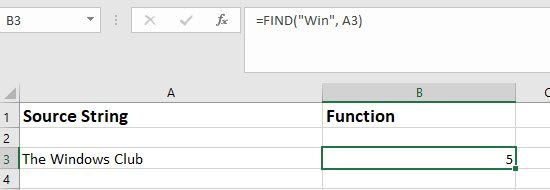
FIND-funktionen låter dig hitta en textsträng inuti en annan. Den returnerar positionen där ett tecken eller rad börjar i en annan textsträng.
föraren upptäckte ett styrfel på enhetside ideport0
Syntax
|_+_|- hitta_text Argumentet används för att skriva in texten som användaren vill söka efter.
- inuti texten argumentet tar text, som innehåller texten som ska hittas.
- [startnummer] ett valfritt argument som tar positionen där sökningen startar. Standardvärdet är 1.
Exempel
Låt oss säga att cell A3 på ett Excel-ark innehåller strängen 'Windows Club'. Om användaren vill hitta 'Win'-positionen i strängen kan han använda 'Sök'-funktionerna enligt följande:
f(x)=FIND('Vin














